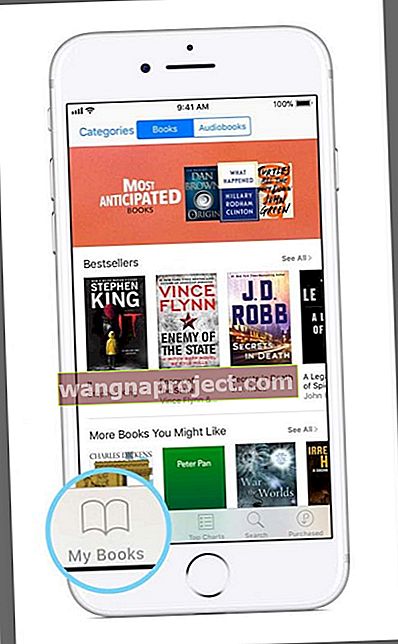Mnogi ljudi žele čitati svoje knjige kad nema internetske veze (Wi-Fi ili mobilna mreža), kao u avionu. iDevices imaju značajku koja se naziva "način rada u zrakoplovu" koja onemogućava internetske veze. Dakle, pitanje je sljedeće: možete li čitati svoje knjige kad nema dostupne internetske veze (npr., Uključen je način rada u zrakoplovu) ?. Odgovor je da. Knjige koje preuzmete možete pročitati na svojoj polici. 
Pronađite svoje knjige 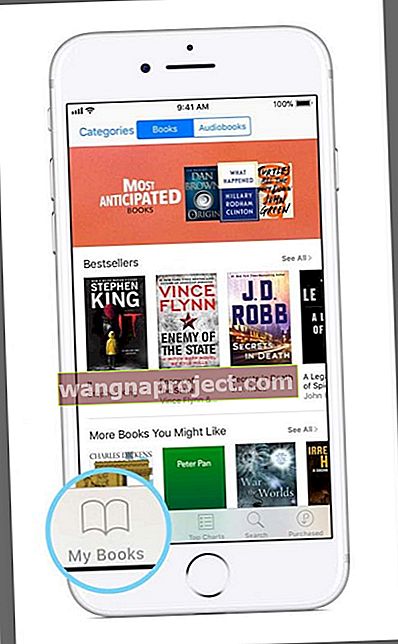
Otvorite iBooks i dođite do kartice Moje knjige na dnu i potražite gumb za preuzimanje (oblak sa strelicom prema dolje) pored naziva knjige ili u gornjem desnom kutu same knjige. Dodirnite taj gumb za preuzimanje i provjerite preuzima li se knjiga na vaš uređaj.
Ne vidite gumb za preuzimanje?
Ako nije dostupan gumb za preuzimanje, pokušajte izbrisati knjige i ponovo ih preuzeti na svoj uređaj. Idite na iBooks> Moje knjige> Dodirnite Odaberi> Odaberite knjigu za brisanje> Dodirnite Izbriši> potvrdite Ukloni preuzimanje, a zatim dodirnite gumb iCloud za ponovno preuzimanje knjige. 
Da biste provjerili je li knjiga preuzeta, isključite WiFi i mobilne podatke i provjerite pojavljuje li se knjiga u iBooksu za izvanmrežno čitanje.
Nemate mjesta za preuzimanje knjiga?
Ako je na vašem uređaju ograničen prostor koji vas sprečava da preuzmete knjige, prikazuje se poruka koja vas obavještava da je vaša pohrana gotovo puna. Da biste preuzeli knjige za izvanmrežno čitanje, morate osloboditi prostor za pohranu tih knjiga.
Još uvijek ne možete preuzeti knjige za izvanmrežno čitanje?
- Provjerite vezu
- Postavke> Wi-Fi . Pokušajte isključiti i ponovno uključiti Wi-Fi ili odaberite drugu mrežu
- Uključite mobilne podatke ( Postavke> Mobitel> Mobilni podaci ) I uključite ih u iBooks ( Postavke> iBooks> Mobilni podaci )
- Zatvorite iBooks App
- Zatvorite svoju aplikaciju iBooks dvostrukim klikom na gumb početnog zaslona i povlačenjem prema gore na pregledu aplikacije iBooks
- Preuzmite besplatnu knjigu
- Otvorite iBooks
- Dodirnite karticu Pretraživanje
- Upišite besplatne knjige za odrasle (ili djecu)
- Odaberite knjigu
- Dodirnite Dohvati
- Pogledajte započinje li ovaj skok sva vaša ostala preuzimanja iBook-a
- Ažuriranje aplikacija
- Idite u App Store i provjerite jesu li dostupna ažuriranja
- Ako je tako, Ažurirajte sve
- Ponovo pokrenite svoj uređaj
- Pritisnite i držite tipku za uključivanje i prijeđite prstom pa zatim uključite
- Idite na Postavke> Općenito> Isključivanje i zatim se ponovno uključite
- Prisilno ponovno pokrenite uređaj
- Na iPhoneu 6S ili novijem, kao i na svim iPadima i iPod Touch uređajima, istovremeno pritisnite Home i Power dok ne vidite Appleov logotip
- Za iPhone 7 ili iPhone 7 Plus: Pritisnite i držite bočnu i tipku za smanjivanje glasnoće najmanje 10 sekundi dok ne vidite Appleov logotip
- Na iPhoneu X ili iPhone 8 ili iPhone 8 Plus: Pritisnite i brzo otpustite gumb za pojačavanje zvuka. Zatim pritisnite i brzo otpustite gumb za smanjenje glasnoće. Na kraju pritisnite i držite bočni gumb dok ne vidite Appleov logotip
- Ažurirajte na najnoviju verziju iOS-a
- Postavke> Općenito> Ažuriranja softvera . Prije ažuriranja svakako napravite sigurnosnu kopiju uređaja
- Odjavite se i vratite se u iTunes i svoj Apple ID
- Postavke> Profil Apple ID-a> iTunes & App Store
- Dodirnite Apple ID i odjavite se
- Prijavite se ponovo
- Provjerite datum i vrijeme
- Idite na Postavke> Općenito> Datum i vrijeme
- Odaberite Automatski postavi. Ili ako je već uključeno, isključite ga, pričekajte 20 sekundi i ponovo uključite
- Resetirajte mrežne postavke
- Idite na Postavke> Općenito> Poništi> Poništi mrežne postavke
- Ovom radnjom uklanjaju se sve pohranjene WIFI šifre, pa provjerite imate li ih na raspolaganju za ponovni unos
Povezano:
- Mogu li gledati unajmljeni film bez internetske veze?